win11桌面1和2怎么设置
更新时间:2024-12-28 10:01:13作者:jiang
在Windows 11操作系统中,虚拟桌面的功能为用户提供了更加灵活和高效的工作环境,通过设置桌面1和桌面2,用户可以轻松地在不同的工作空间之间切换,提升多任务处理的效率。无论是需要将工作与娱乐分开,还是希望为不同的项目提供独立的桌面环境,Windows 11都能满足这些需求。本文将为您详细介绍如何设置桌面1和桌面2,以及在这两个桌面之间快速切换的方法,帮助您充分利用这一强大的功能,让您的工作和生活更加有序。
win11快速切换桌面1和桌面2方法介绍:
一、切换桌面
1、按下键盘“Win+Ctrl+D”可以一键生成一个新桌面。
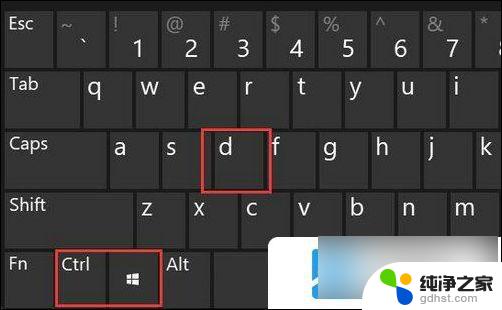
2、生成后,再按下“Win+Ctrl+方向键”可以快速切换这两个桌面。
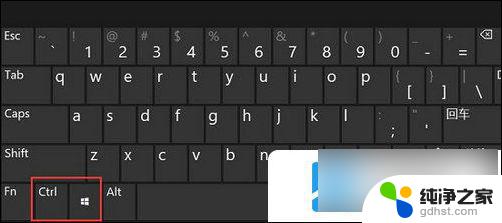
3、切换效果如图所示。
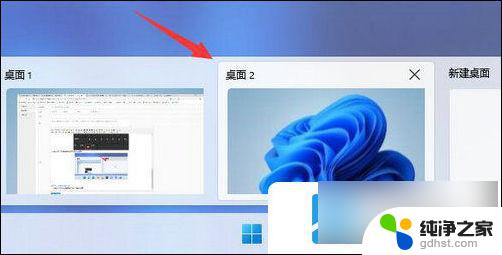
二、切换窗口
1、切换窗口快捷键是“Win+Tab”。
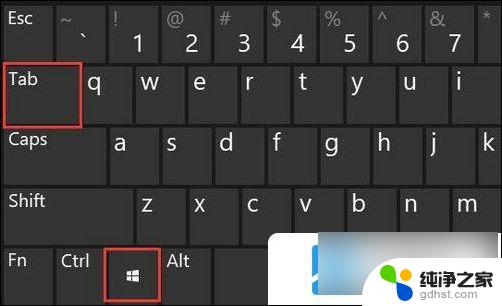
2、按下后,会进入图示界面。使用鼠标选择想要进入的窗口就可以了。
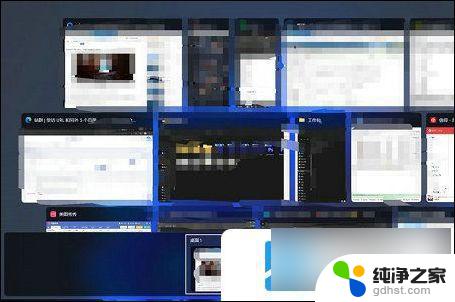
以上就是win11桌面1和2怎么设置的全部内容,还有不懂得用户就可以根据小编的方法来操作吧,希望能够帮助到大家。
- 上一篇: 关闭win11右下角新通知
- 下一篇: 如何去掉win11软件上的盾牌标志
win11桌面1和2怎么设置相关教程
-
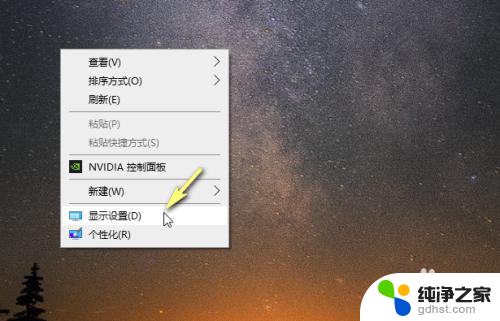 win11屏幕1和屏幕2怎么调换
win11屏幕1和屏幕2怎么调换2024-09-26
-
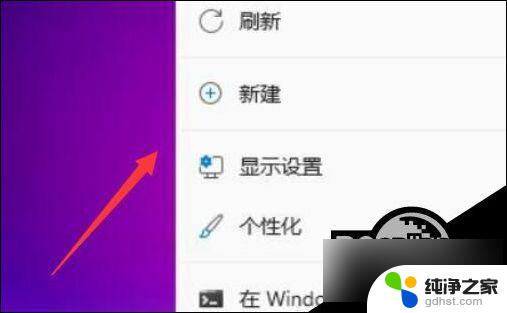 win11电脑桌面图标大小怎么设置
win11电脑桌面图标大小怎么设置2024-09-30
-
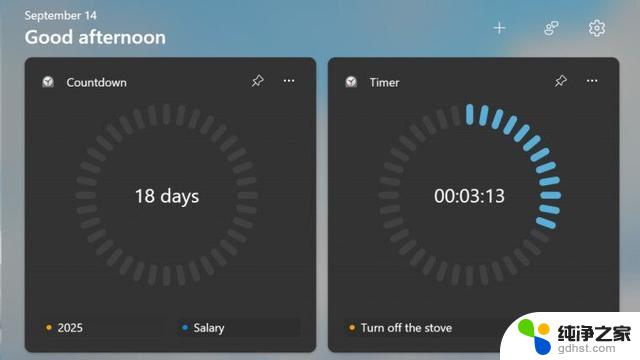 win11桌面时钟秒钟怎么设置
win11桌面时钟秒钟怎么设置2024-10-31
-
 win11怎么设置桌面系统图标
win11怎么设置桌面系统图标2023-12-27
win11系统教程推荐